Maison >Tutoriel logiciel >Logiciel de bureau >Comment créer un répertoire de feuilles de calcul dans Excel
Comment créer un répertoire de feuilles de calcul dans Excel
- PHPzavant
- 2024-03-29 15:21:47457parcourir
Les conseils d'utilisation du répertoire de table Excel Xigua de l'éditeur PHP incluent des conseils pratiques pour aider les utilisateurs à créer et à gérer plus efficacement des répertoires de feuilles de calcul. En utilisant rationnellement les fonctions d'Excel, vous pouvez facilement créer et maintenir des catalogues et améliorer l'efficacité du travail. Voyons comment utiliser habilement ces techniques pour rendre la gestion des répertoires de tables Excel plus pratique !
1. Créez une nouvelle feuille de calcul dans le classeur et nommez-la [Répertoire].

2. Cliquez sur la cellule B1, passez à l'onglet [Formule], cliquez sur [Définir le nom], la boîte de dialogue [Nouveau nom] apparaîtra, entrez [Répertoire] dans la zone de texte [Nom] et entrez [ Citation] Position], entrez la formule suivante :
=INDEX(GET.WORKBOOK(1),ROW(A1))&T(NOW()).
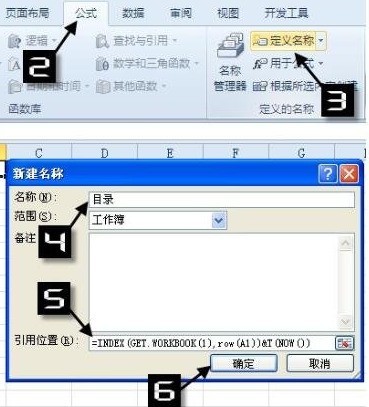
3. Entrez la formule dans la cellule B1 et copiez-la :
=IFERROR(HYPERLINK(catalog&"!A1",MID(catalog,FIND("]",catalog)+1,99) )," ") Vous pouvez maintenant voir l'effet. Cliquez sur le nom de la feuille de calcul dans le répertoire et elle passera automatiquement à la feuille de calcul correspondante.
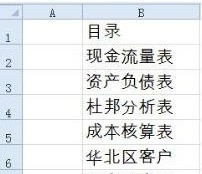
Remarque : La fonction GET.WORKBOOK est une fonction de table de macros qui peut extraire tous les noms de feuilles de calcul dans le classeur actuel. Vous devez définir le nom avant de l'utiliser.
Ce qui précède est le contenu détaillé de. pour plus d'informations, suivez d'autres articles connexes sur le site Web de PHP en chinois!
Articles Liés
Voir plus- Explication détaillée sur la façon d'ouvrir et de lire les fichiers CSV
- Étapes et précautions pour l'ouverture et le traitement des fichiers au format CSV
- Méthodes et conseils pour ouvrir des fichiers CSV : Convient à une variété de logiciels
- Un guide rapide sur la manipulation des fichiers CSV
- Apprenez à ouvrir et à utiliser correctement les fichiers CSV

